Podczas cięcia projektu dla Prusa Pro HT90, PrusaSlicer potrzebuje określonego profilu, który nie jest preinstalowany przy pierwszym pobraniu programu. Profile te są dostępne tylko po zakupie drukarki. Po otrzymaniu drukarki, konto Prusa Account zostanie powiązane z HT90. Konto Prusa Account może być użyte bezpośrednio w PrusaSlicerze do pobrania profili. Profile możesz też pobrać samodzielnie z naszej strony.
Konto Prusa Account
Profile są pobierane automatycznie po zalogowaniu się na konto Prusa Account w PrusaSlicerze.
- W prawym górnym rogu PrusaSlicera zaloguj się na swoje konto Prusa Account, używając konta, do którego przypisana jest HT90.
- W lewym górnym rogu wybierz Menu -> Konfiguracja -> Asystent konfiguracji.
- Znajdź Prusa Pro HT w menu po prawej stronie asystenta konfiguracji.
- Wybierz wszystkie wersje, które mają zastosowanie, kliknij "Dalej", aby kontynuować konfigurację lub "Zakończ", aby powrócić do widoku stołu.
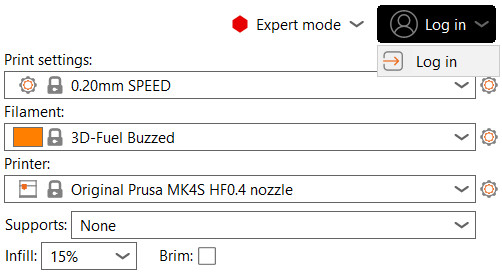 | 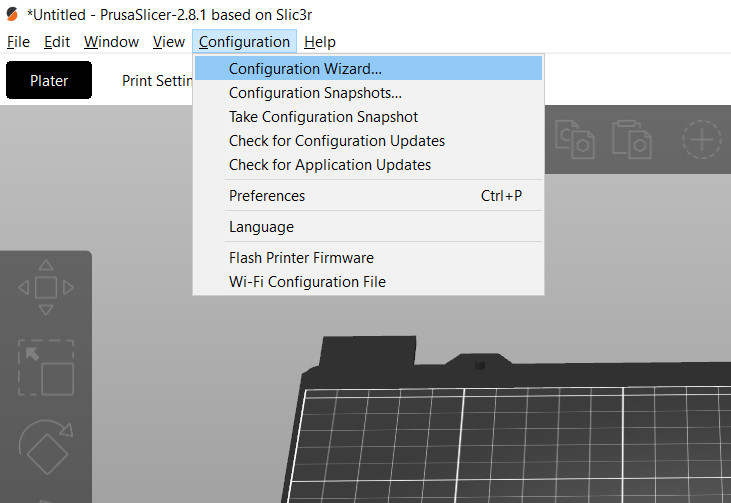 |
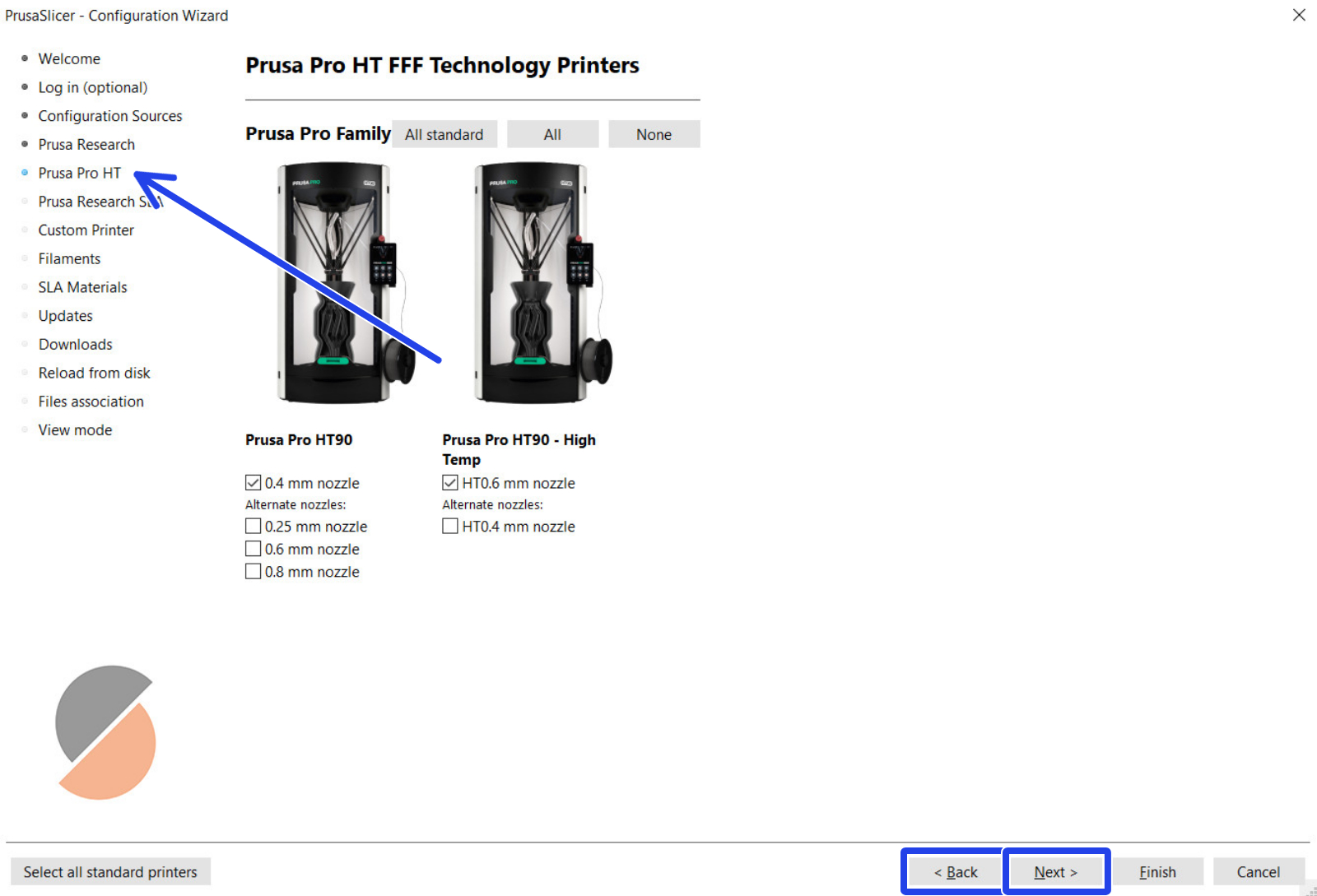
Pobieranie z drukarki
Od firmware 1.1.0 możliwe jest pobieranie profili do PrusaSlicera z drukarki. Pamiętaj, że ważne jest, aby pamięć USB była podłączona do drukarki. Aby je pobrać, przejdź do menu drukarki i otwórz sekcję More -> Slicer Profiles, następnie kliknij Continue. Otworzy się nowa strona z opcją eksportu profili do slicera na pamięć USB.
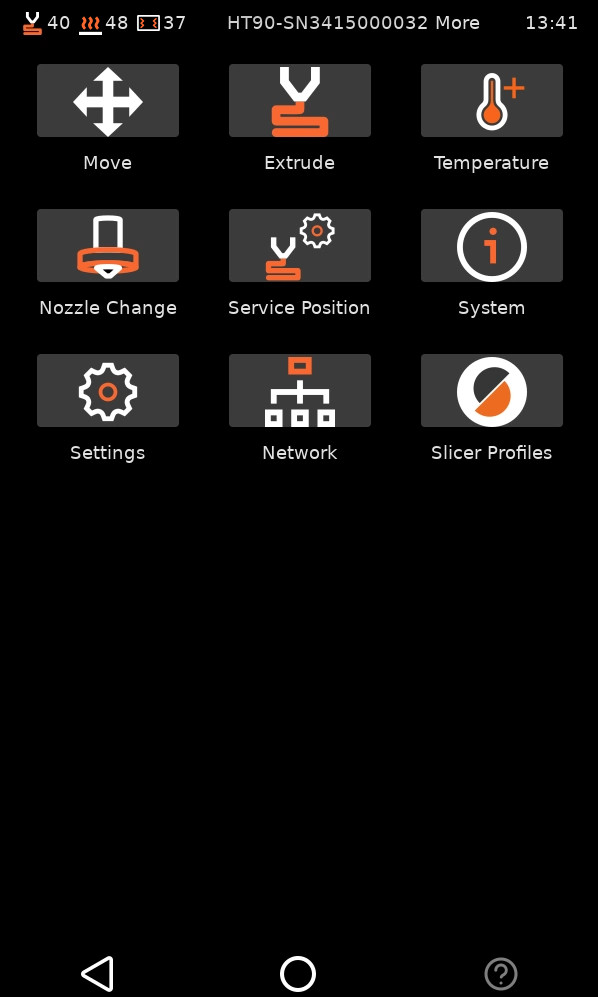
Pobieranie z przeglądarki
Przejdź do menu drukarki i otwórz sekcję More -> Settings -> Network, a następnie skopiuj adres IPv4 do przeglądarki. W interfejsie sieciowym przejdź do Slicer po lewej stronie i kliknij download slicer profiles.
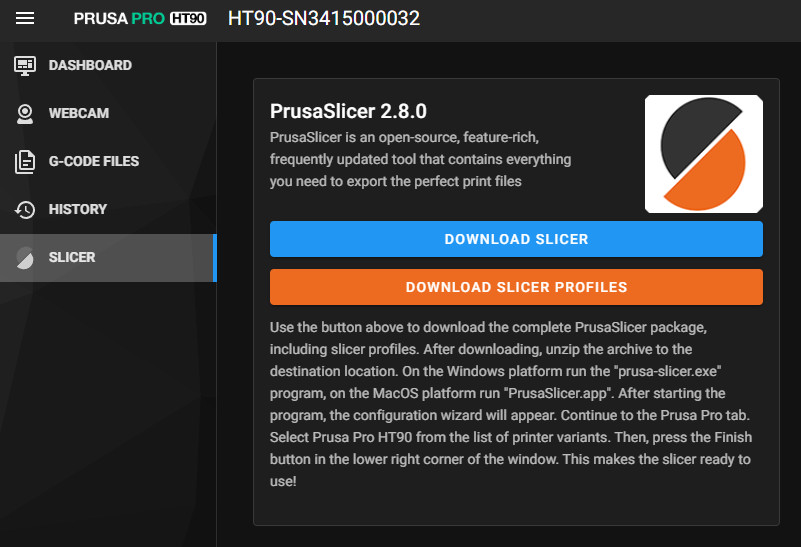
Pobieranie ze slicera
Jeśli nie chcesz łączyć PrusaSlicera z kontem Prusa Account, możesz pobrać profile bezpośrednio z niego.
- W lewym górnym rogu wybierz Menu -> Konfiguracja -> Asystent konfiguracji.
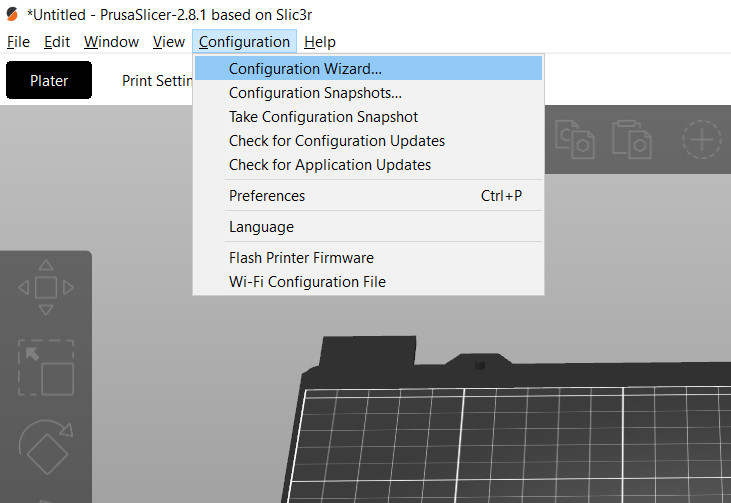
- Przejdź do opcji Źródła konfiguracji w menu po lewej stronie i kliknij łącze "nasza strona internetowa".
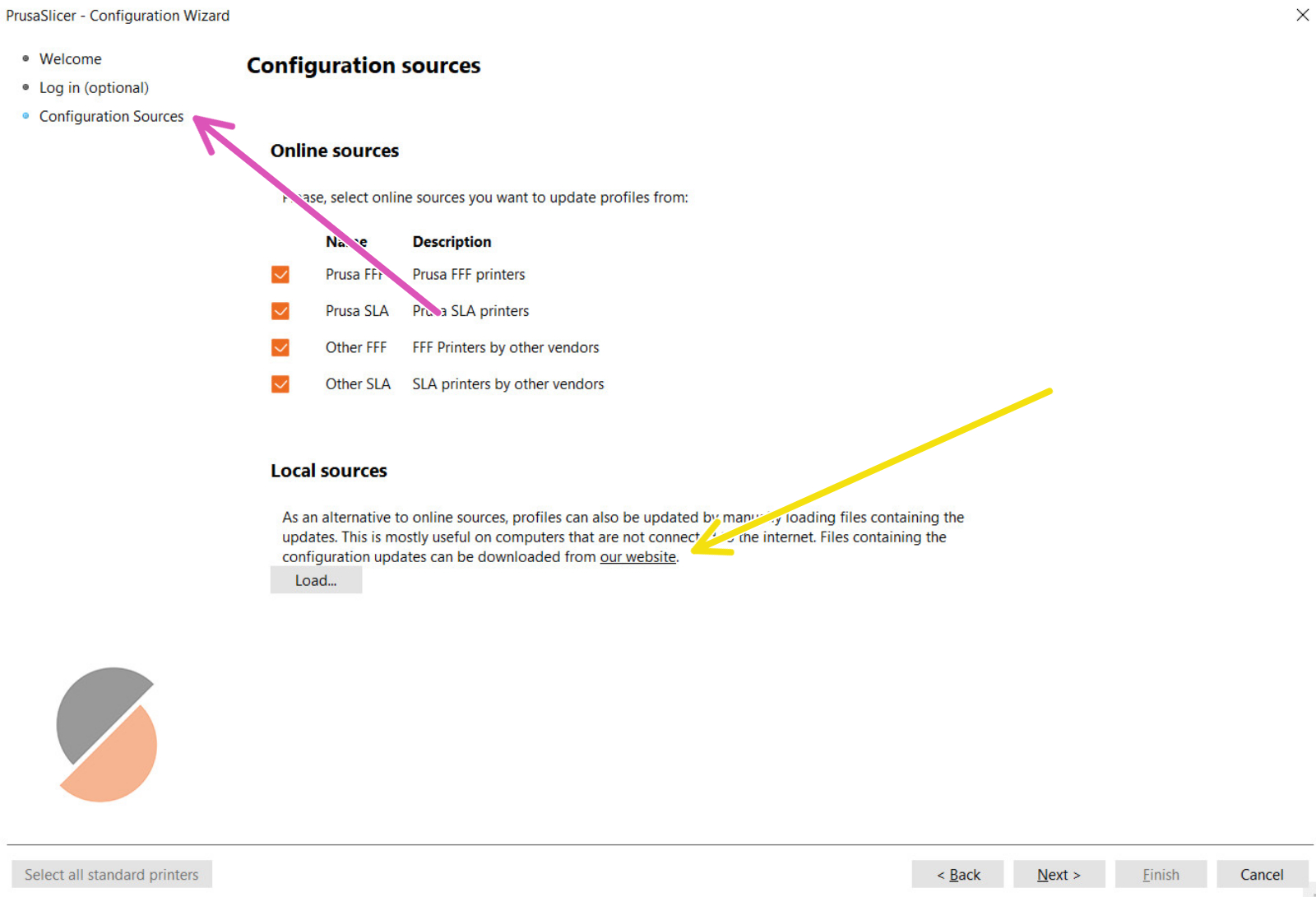
- To przekieruje Cię do strony, na której znajdziesz wszystkie oficjalne profile do PrusaSlicera. Pobierz profile dla Prusa Pro HT. Jeśli nie widzisz profilu HT90, przejdź do prawego górnego rogu i zaloguj się na konto, do którego przypisana jest HT90.
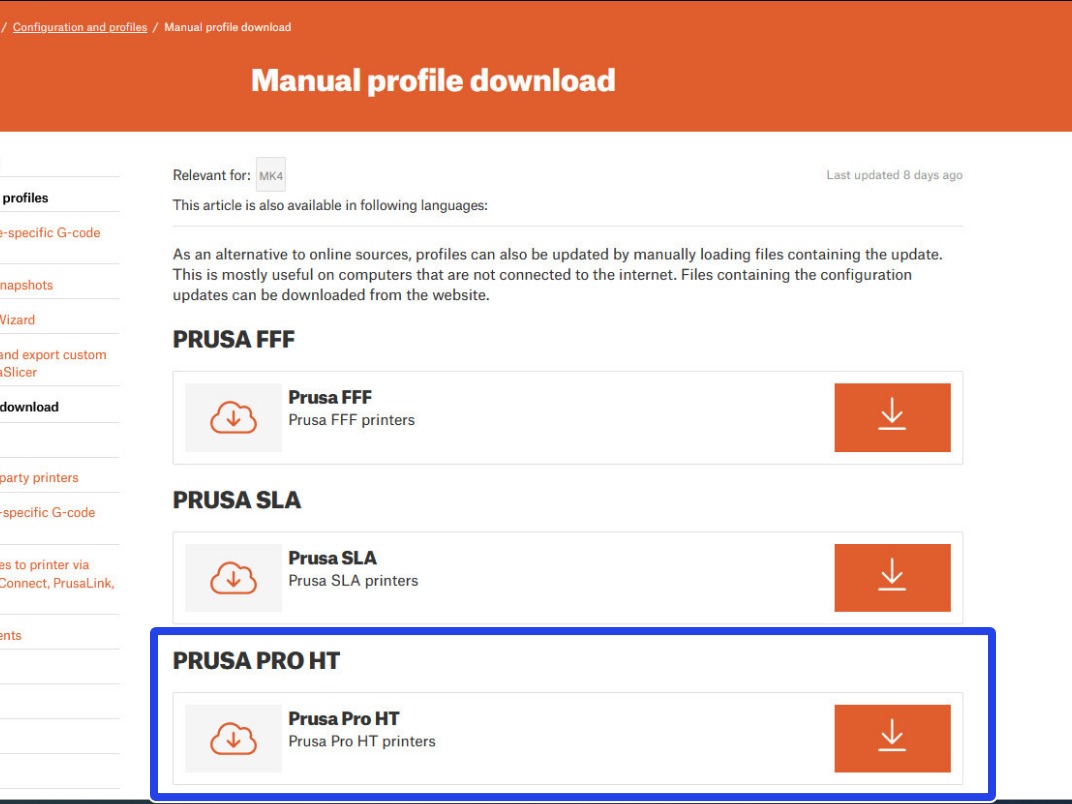 | 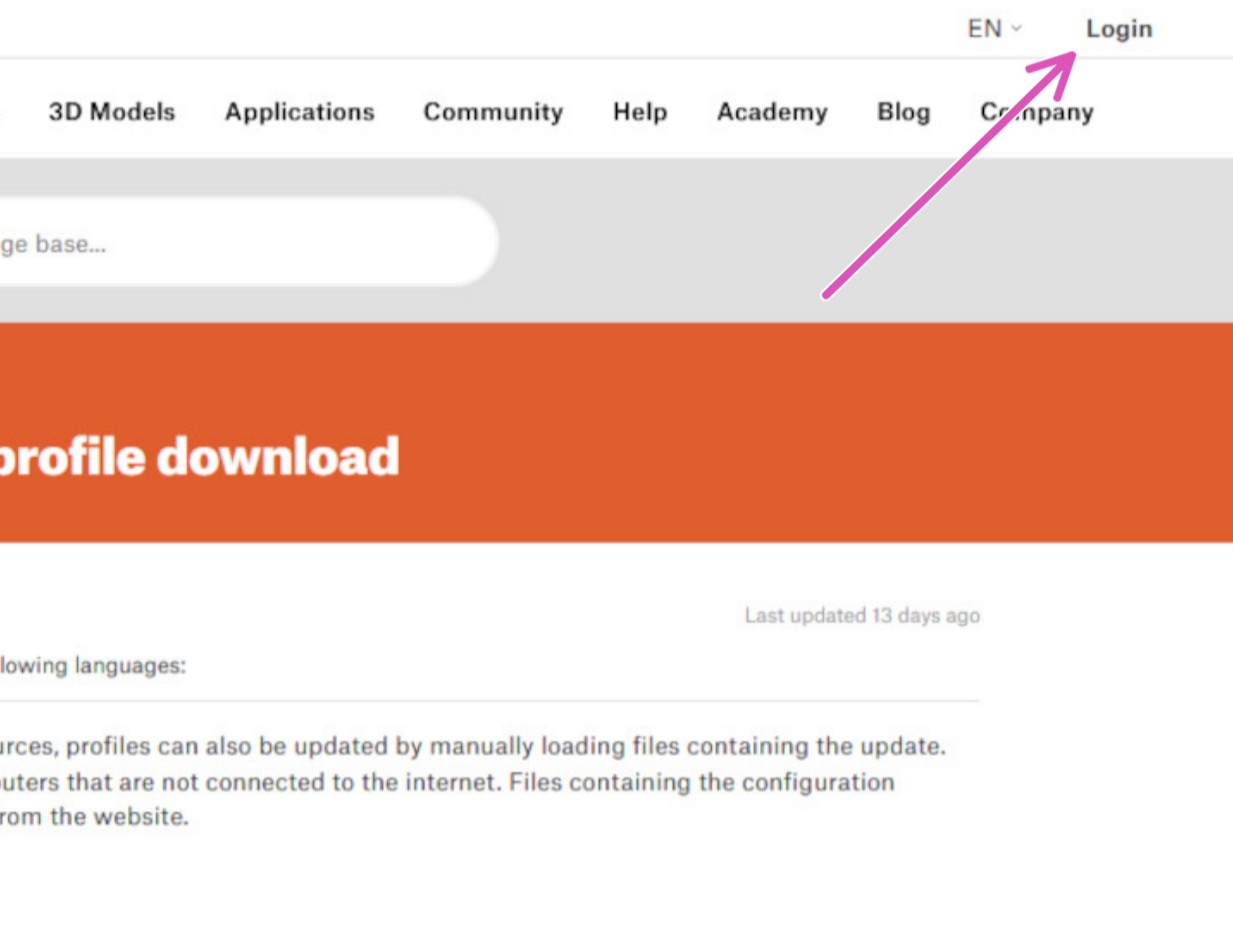 |
- W PrusaSlicerze kliknij "Załaduj".
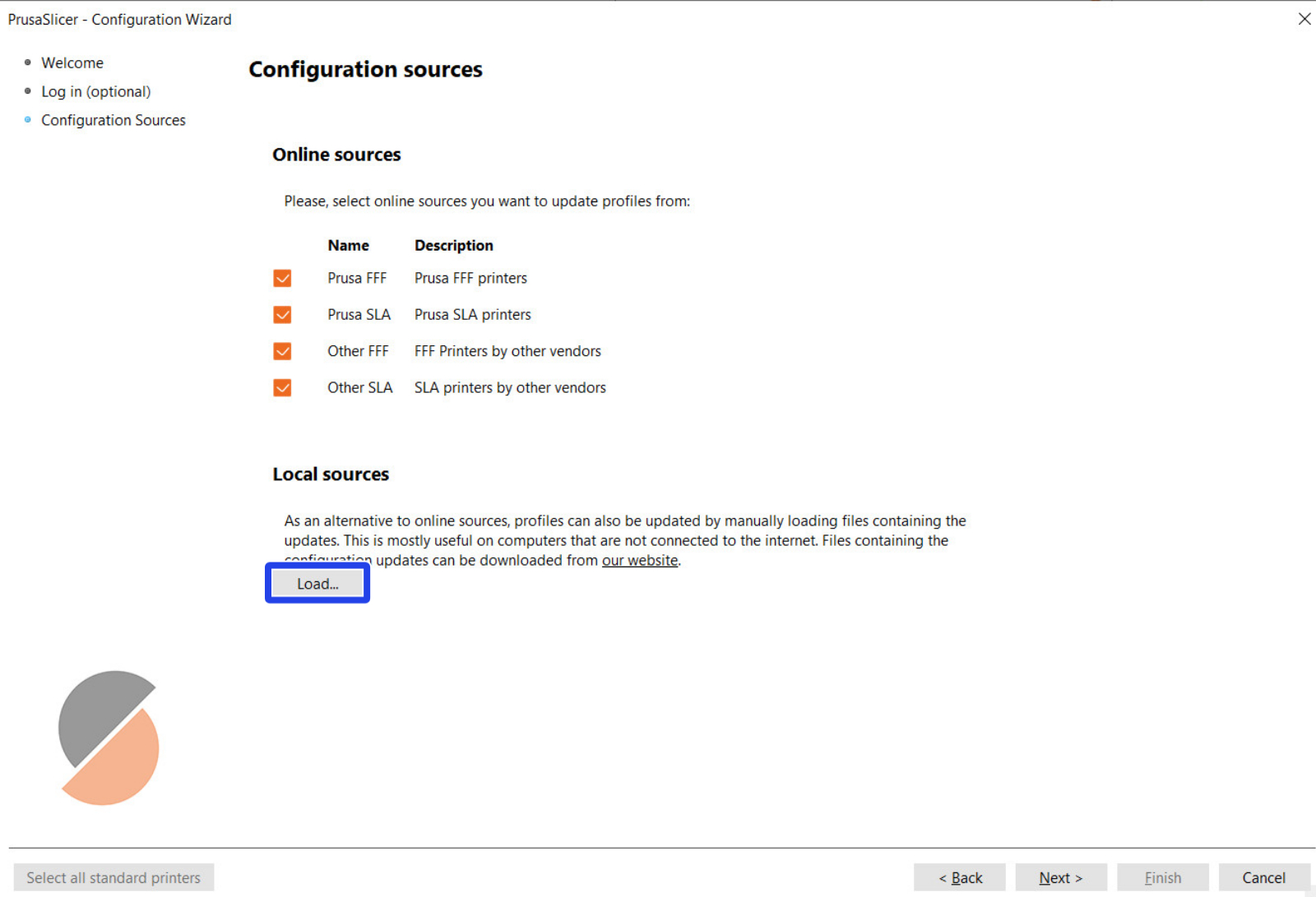
- Wybierz plik .zip z profilami. Nie rozpakowuj pliku.
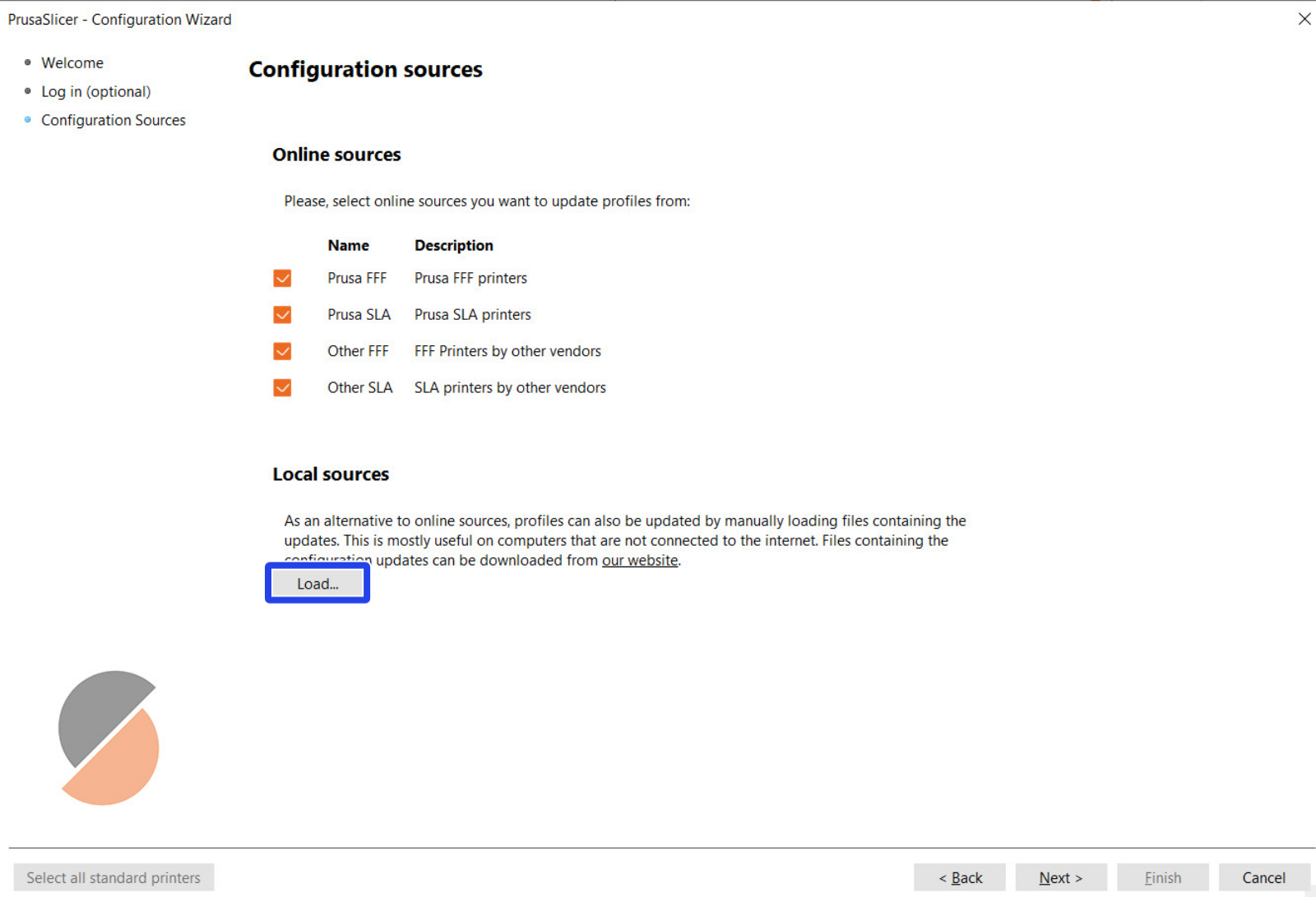
- Kliknij "Dalej", a zostaną wyświetlone konfiguracje.
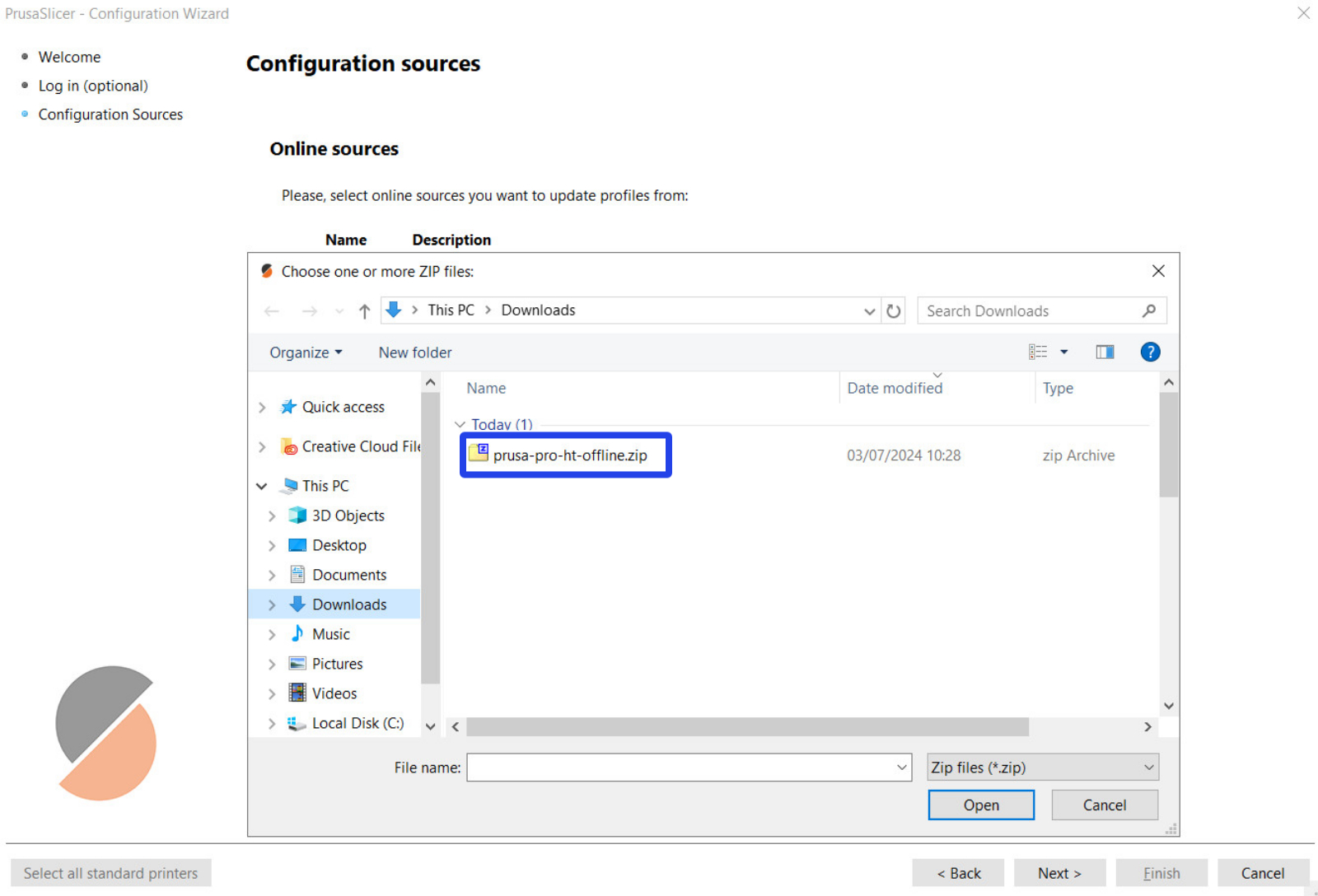
- Znajdź Prusa Pro HT w menu po prawej stronie asystenta konfiguracji.
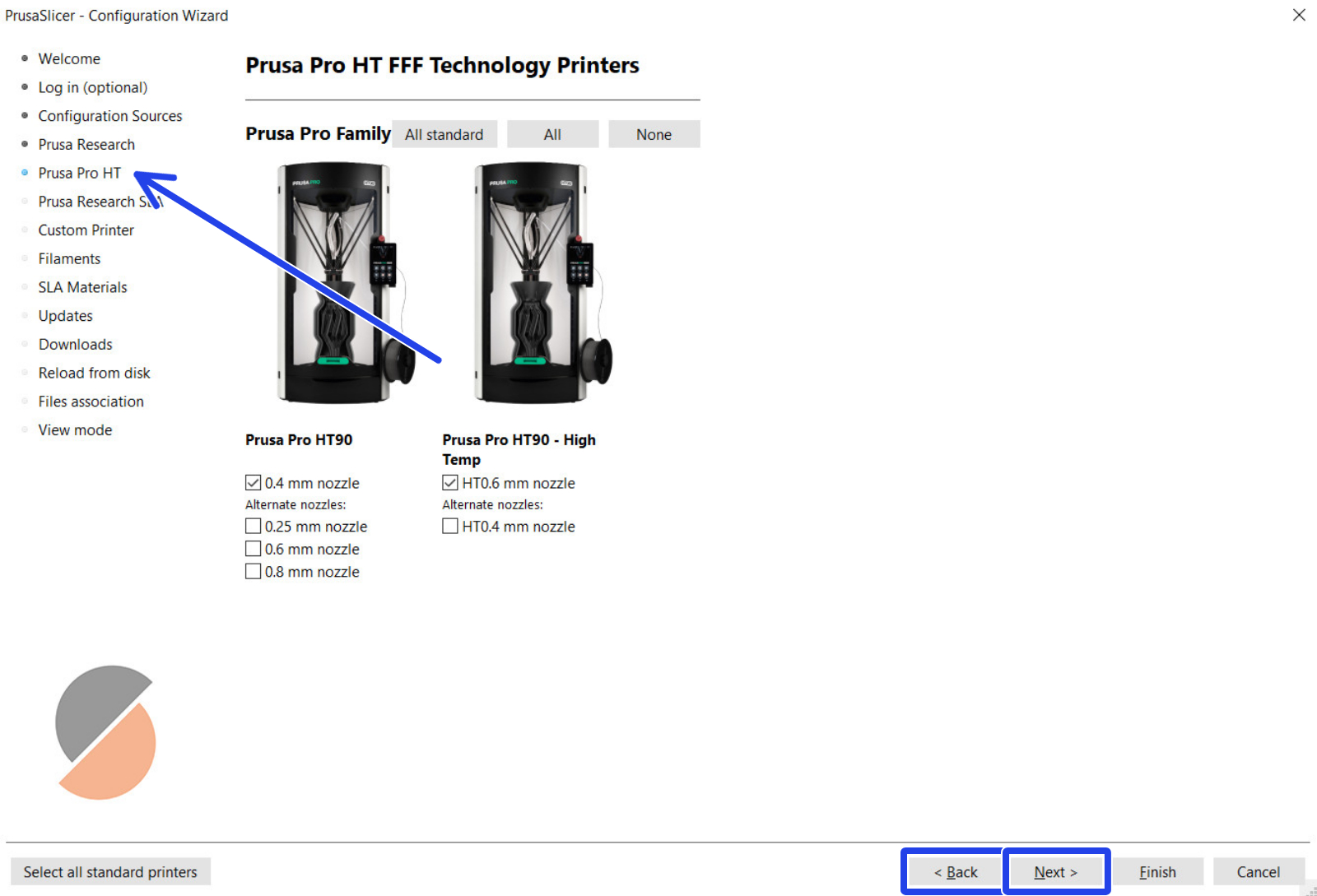
- Wybierz wszystkie wersje, które mają zastosowanie, kliknij "Dalej", aby kontynuować konfigurację, lub kliknij "Zakończ", aby powrócić do widoku stołu.